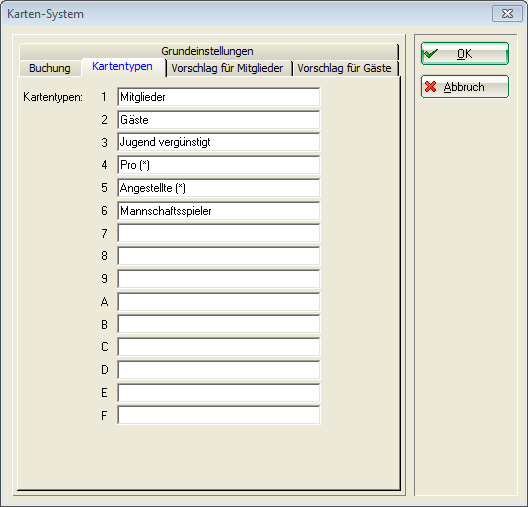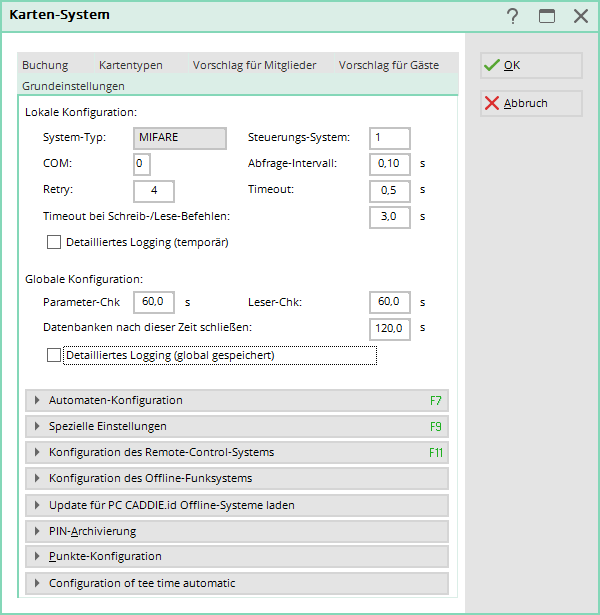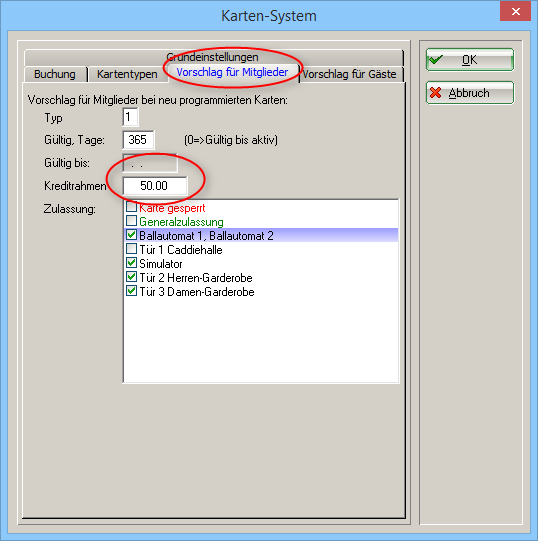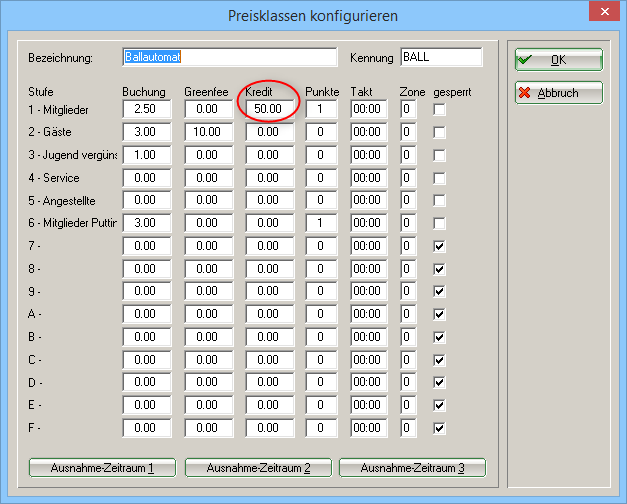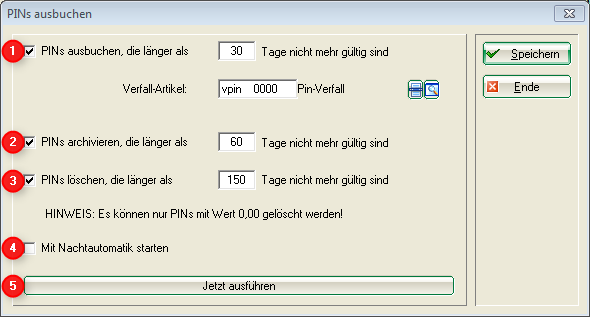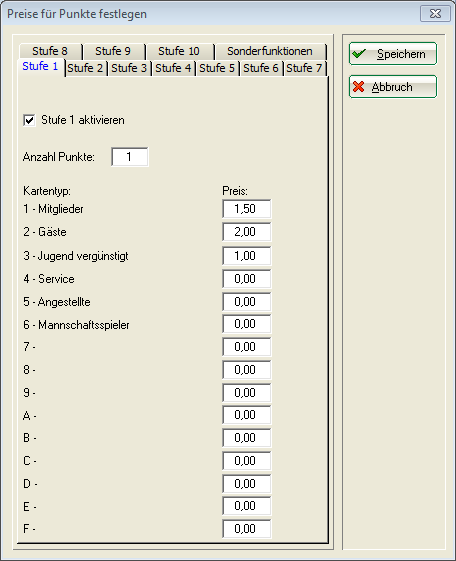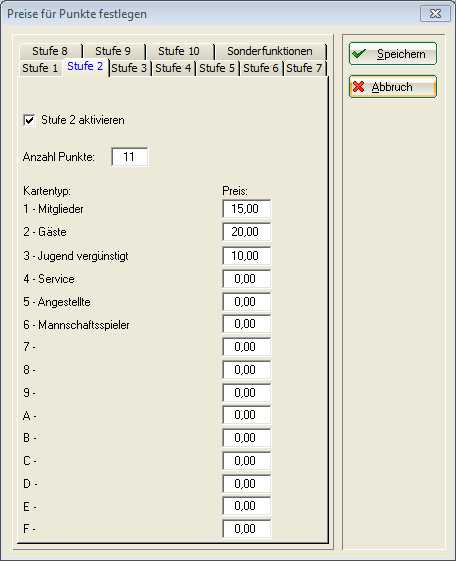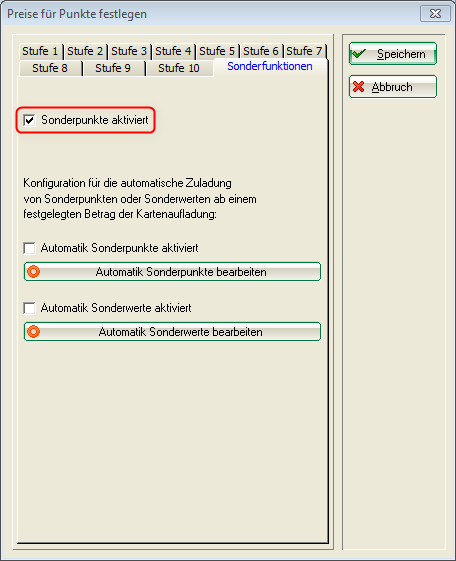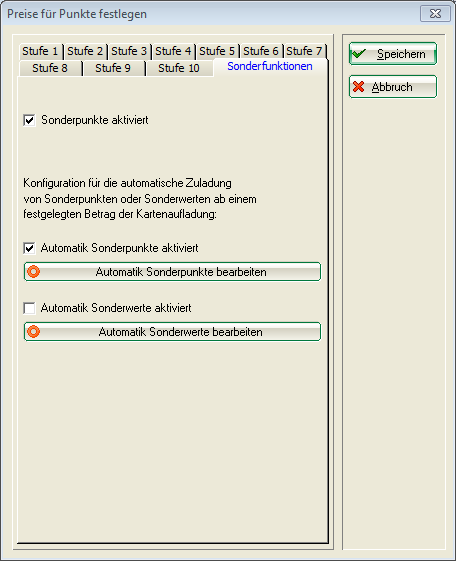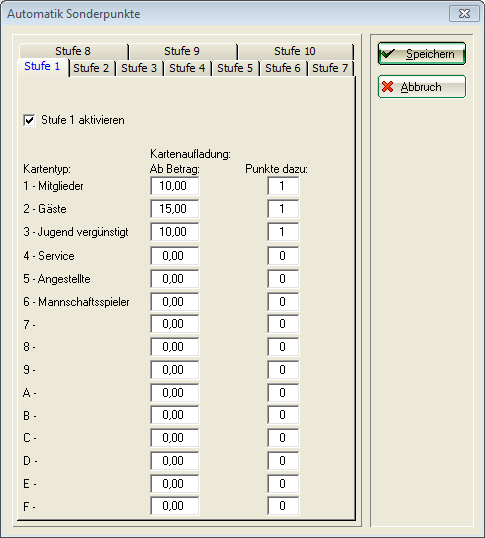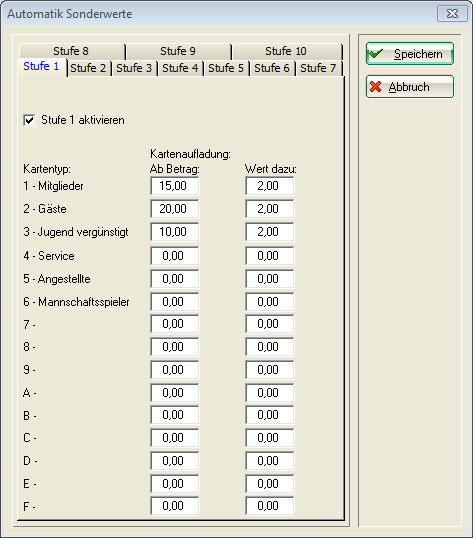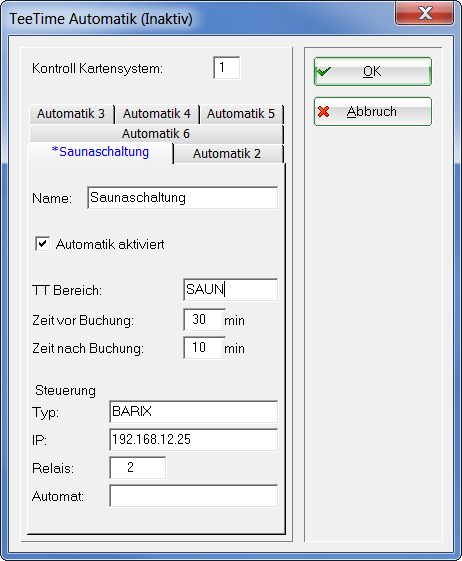Inhaltsverzeichnis
Paramètres généraux
Vous trouverez ce point de menu sous Paramètres/Système de cartes/Paramètres généraux. Vous y définissez les paramètres de base du système de cartes PC CADDIE.id.
Réservation
- Tout d'abord, vous déterminez dans quel domaine comptable vos mouvements de cartes doivent être comptabilisés, par ex. CHIFFRES D'AFFAIRES. Notez que le compte choisi doit être un compte de caisse.
- C'est ici que vous créez les articles pour le chargement de la carte (n° d'article „kart“)…
- …et Validation de la carte (n° d'article „kbez“).
- Pour les stations auxquelles un lecteur de cartes est raccordé pour le traitement des cartes, on définit ici le port de raccordement - par exemple „99“ pour le raccordement d'un clavier Cherry avec lecteur Mifare intégré.
- En dessous, on inscrit l'adresse du lecteur - par ex. „M99“. Si vous n'êtes pas sûr des paramètres qui s'appliquent à votre cas, veuillez vous adresser à notre support - nous vous aiderons volontiers.
- Si cette case est cochée, les cartes Mifare déjà enregistrées sont immédiatement reconnues lorsqu'elles sont posées sur le lecteur et la personne correspondante est automatiquement sélectionnée dans la caisse.
- Vous avez la possibilité de régler avec cette coche que la fenêtre de contrôle des automates, qui vous indique l'état de tous les automates, s'ouvre automatiquement au démarrage de PC CADDIE.
Types de cartes
Vous avez la possibilité de créer jusqu'à 15 types de cartes. Par exemple, vos membres paient 1,00 € pour un retrait de balles au distributeur et vos invités 1,50 €. En revanche, les pros et les employés peuvent retirer des balles gratuitement avec leur carte.
Pour que PC CADDIE puisse comptabiliser le bon prix, vous attribuez le bon type de carte aux personnes concernées lors de l'édition des cartes.
CONSEIL Vous pouvez par exemple taper un astérisque entre parenthèses derrière la désignation pour les types de cartes gratuites - ces types de cartes ne peuvent alors pas être délivrés par les opérateurs pour lesquels, dans l'administration de la carte, il n'y a pas d'astérisque. Gestion des mots de passe sous Cartes „Limité“ a été attribué.
Proposition pour les membres
Décidez vous-même des paramètres qui doivent être proposés lorsque vous émettez une carte de type 1 - Membres à une personne.
- Type: Le type de carte qui correspond à celui de vos membres - ici, type de carte 1.
- Valable, joursDurée de validité en jours à partir de la date d'émission.
- Valable bis:: Vous pouvez également saisir ici une date fixe jusqu'à laquelle la carte doit être valable. Pour que ce champ soit „actif“, c'est-à-dire qu'il ne soit plus grisé, réglez la validité en jours sur zéro pour l'option précédente.
- Ligne de crédit: Si vous souhaitez offrir à vos membres la possibilité d'utiliser des prestations payantes avec la carte, bien que le crédit de la carte ait été utilisé, vous pouvez régler ici une valeur de crédit.
- Autorisation: Déterminez les autorisations pour vos membres. Ceci est particulièrement important pour les systèmes d'accès. Dans l'exemple, vos membres peuvent utiliser la machine à balles avec leur carte et ouvrir la porte d'entrée du clubhouse.

Proposition pour les invités
- Type: Le type de carte qui correspond à celui de vos invités - ici type de carte 2
- Valable, joursDurée de validité en jours à partir de la date d'émission.
- Valable bis:: Vous pouvez également saisir ici une date fixe jusqu'à laquelle la carte doit être valable. Pour que ce champ soit „actif“, c'est-à-dire qu'il ne soit plus grisé, réglez la validité en jours sur zéro pour l'option précédente.
- Ligne de crédit: Si vous souhaitez offrir à vos clients la possibilité d'utiliser des prestations payantes avec la carte, bien que le crédit de la carte ait été utilisé, vous pouvez régler ici une valeur de crédit.
- Autorisation: Déterminez les autorisations pour vos invités. Ceci est particulièrement important pour les systèmes d'accès. Dans l'exemple, vos invités ne peuvent utiliser que l'automate à balles avec leur carte.

Paramètres de base

Les boutons sont expliqués ci-dessous :
Configuration de l'automate
Vous trouverez ici plus d'informations sur le thème Régler les paramètres de l'automate.
Paramètres spéciaux

Crédit sur les cartes de bal pour les membres
Pour que vos membres puissent aussi retirer des balles sans problème pendant la basse saison, vous pouvez leur accorder un crédit sur leur carte de balle.
Réglages/Système de cartes/Réglages généraux
Ensuite, dans l'onglet Paramètres de base, passer à la configuration des automates (F7). Marquer l'automate à balles et aller sur Editer (F7). Marquer à nouveau l'automate à balles et appuyer sur Edit (F7). Inscrire le montant du crédit souhaité dans la colonne Membres/Crédit.
Configuration du système de contrôle à distance
Vous configurez ici votre PC CADDIE Cart commande (module supplémentaire).
Configuration du système radio hors ligne
Vous configurez ici votre Offline-Funksystem (si disponible).
Télécharger la mise à jour pour les systèmes hors ligne PC CADDIE.id
Si vous avez un système hors ligne, vous pouvez charger ici une mise à jour séparée si nécessaire.
Archivage des PINs
Cette fonction est nécessaire si vous utilisez des PIN avec le système de cartes PC CADDIE.id.
Les NIP sont utilisés au sein du système de cartes PC CADDIE.id en alternative ou en complément de la carte d'invité pour le contrôle d'accès ou pour le tirage journalier des invités à l'automate à balles. L'avantage d'un NIP est qu'il n'est pas nécessaire d'émettre une carte d'invité Mifare.
Lors d'un enregistrement de PIN, PC CADDIE attribue des PIN à 6 chiffres. Le nombre de PIN à générer est donc limité. Il est donc judicieux d'archiver les PIN expirés afin de pouvoir les réattribuer.
- Ici, vous pouvez décomptabiliser les NIP expirés qui ont encore une valeur, mais qui n'ont pas été utilisés par le client. Pour cela, il faut d'abord créer un article expiré pour l'écriture de contrepartie. Si le nombre de jours est de 30, les NIP dont la validité a expiré il y a 30 jours sont décomptabilisés.
- L'archivage garantit que les NIP comptabilisés, mais expirés, sont à nouveau disponibles. à nouveau peuvent être attribués. La valeur n'a rien à voir avec l'archivage. Si une valeur était encore disponible, elle peut être traitée ou annulée ultérieurement.
- Avec cette fonction, seuls les NIP expirés d'une valeur de 0,00 peuvent être entièrement supprimés de la base de données.
- Les opérations marquées d'une coche sont exécutées régulièrement avec l'automatisme de nuit si elles ont été enregistrées.
- Ce bouton permet d'exécuter l'opération Exécuter maintenant.
Le bouton Enregistrer enregistre les réglages que vous avez effectués (par ex. pour l'automatisme de nuit), mais ne les exécute pas.
Configuration des points
En alternative ou en complément à une valeur monétaire, il est également possible d'attribuer des points. Cela permet de créer rapidement et facilement Balles libres, des échelonnements de remises ou attribution de bonus sont possibles. Un crédit de points doit être considéré comme une prestation vendue. Cette prestation ne peut être utilisée, par exemple, que sur les machines à balles, mais pas comme valeur monétaire dans la restauration pour payer des boissons ou des repas. Il existe différents „points“ dans PC CADDIE :
A appeler dans PC CADDIE via : Système de cartes\Paramètres généraux\Paramètres de base\Configuration des points
| Points | Sont traités comme des valeurs monétaires, et peuvent également être vendus gratuitement comme „points gratuits“. |
|---|---|
| Points spéciaux | Sont directement attribués au client et peuvent être réservés sans paiement. |
| points spéciaux réguliers | Sont attribués directement au client ou au type de carte selon un rythme défini. |
Il peut donc y avoir en même temps un crédit d'argent et un crédit de points sur une carte. Tant qu'il y a un crédit de points, celui-ci est utilisé en premier. Ce n'est qu'ensuite que l'on fait appel à la valeur monétaire.
CONSEIL Un crédit de points peut légitimement „expirer“. En revanche, une valeur monétaire ne peut pas l'être.
Pour l'utilisation du système à points, les paramètres spéciaux suivants peuvent être utilisés :
| CARD_POINTFREE | Permet d'attribuer des points gratuitement |
|---|---|
| CARD_POINTEXTRA | Active le bouton „Points spéciaux“. |
| CARD_EXTRAOPT | Active la configuration des points spéciaux |
| CARD_POINTEXTRAVALID : | définit la durée de validité des points spéciaux en jours |
| TIEX_CARDCHARGEEXTRA | Rendre les points spéciaux également chargeables sur la carte lors de paiements en ligne |
| CARD_VALUEAUTO_ALLOW_NEGATIVE | Autoriser également les montants négatifs lors de l'ajout automatique après le chargement de la carte |
| CARD_VALUEAUTO_NORMAL:OFF | Possibilité de désactiver l'interrogation normale concernant le chargement automatique, car cela n'a alors aucun sens. |
Configuration des niveaux de points
Ici, on a le choix entre jusqu'à 10 niveaux, que l'on attribue pour un certain nombre de points à un prix fixé.

Pour niveau 1 les valeurs sont clairement définies :
Pour niveau 2 il est maintenant établi que pour 11 points, le client paie le prix de 10 points.
Fonctions spéciales


PC CADDIE vous offre la possibilité de comptabiliser automatiquement un bonus sous forme de points ou de valeur monétaire lors du chargement d'un crédit de carte.
Traiter automatiquement les points spéciaux
Pour activer les points spéciaux automatiques, cochez la case.
Pour les modifier, cliquez sur le bouton Modifier les points spéciaux automatiques.
Ici, les points sont en outre chargés comme bonus.
Traiter les valeurs spéciales automatiques
Pour activer les valeurs spéciales automatiques, cochez la case.
Pour les modifier, cliquez sur le bouton Modifier les valeurs spéciales automatiques.
Ici, une valeur monétaire est chargée en bonus.
Dans cette variante, le montant de la carte est réellement augmenté d'un montant X - l'inscription au débit est compensée par un article dont le numéro d'article est le suivant : kartxdsc - les quatre premières lettres étant prises dans l'inscription au débit. (donc „kart“), suivi de xdsc (eXtra-DiSCount).
Configuration de l'automatisme TeeTime
L'automatisme Tee-Time du système de cartes permet d'activer certaines actions définies par le système de cartes. action contrôlable sur une plage de timetable définie par réservation. Au total, 6 automatismes peuvent être installés.
Voici un petit exemple :
Vous exploitez un sauna qui peut être réservé par vos clients.
Pour que le sauna soit à température au moment de la réservation, vous pouvez faire dépendre l'activation du sauna d'une réservation et définir en outre des temps de pré- et post-traitement.
Pour cela, vous créez un automatisme de tee time.
**Explication des champs et des valeurs :**
Contrôle du système de cartesNuméro du système de cartes (lisible via MACRO : SM)

Nom: Nom de l'automatisme
Automatique activé: Activation/désactivation de la règle automatique
Plage TT: Définit la plage TimeTable(TT) utilisée pour le contrôle dans l'automatisme.
Les écritures dans cette zone déclenchent l'action. Il faut saisir ici l'ID à 4 chiffres de la plage, que vous pouvez voir dans le choix de la plage Timetable.
Temps avant réservation: Délai à partir du début de la période de réservation
Période après l'enregistrement: délai à partir de la fin de la période de réservation
Commande:
Type : Sélection du type de commande BARIX ou XFUNC
IP : IP de l'appareil BARIX qui doit être commandé (méthode BARIX)
RELAIS : numéro du relais qui doit être commuté (méthode BARIX)
AUTOMAT : numéro de l'automate dans l'aperçu des automates (méthode XFUNC)
Type d'automate BARIX
Pour le type BARIX, un appareil Brarix Barionet LAN/RELAIS est adressé via son IP.
Cet appareil possède entre 4 et 10 relais qui peuvent être commandés individuellement par „ON“.
Type de commande XFUNC
Avec le type XFUNC, un automate de la vue d'ensemble des automates, déclaré par le numéro de l'automate, est sollicité et son relais est activé pour une durée déterminée.
Le relais est activé pour la période définie.